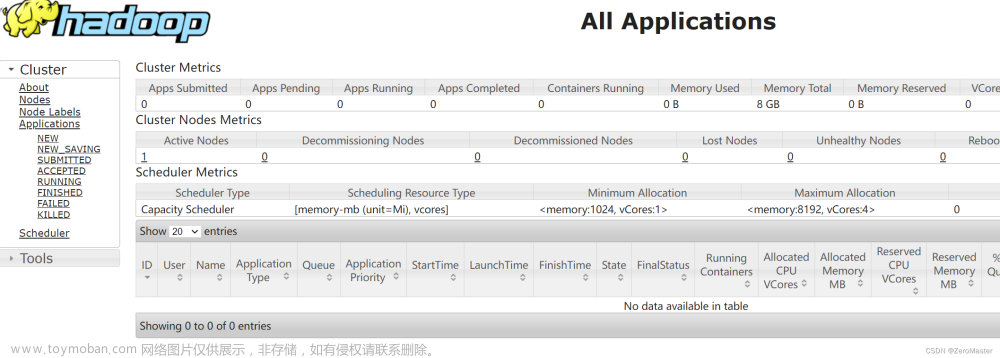前言
前段时间卸载了Ubuntu双系统,但是发现还是需要使用Ubuntu,遂决定在虚拟机中装一个Ubuntu系统。
一、下载VMware和Ubuntu系统官方镜像
1、下载VMware
已经装有VMware的可以忽略此步。
(1)点击VMware官网下载VMware。
(2)使用Windows系统的点击红色方框处进行下载。
这是笔者下载好的Windows系统使用的VMware17.0.0
VMware17.0.0百度云资源:
链接:https://pan.baidu.com/s/1jUadkxTnhSaWWxdG128aFQ?pwd=df77
提取码:df77
2、下载Ubuntu系统官方镜像
(1)点击Ubuntu系统最新官方镜像下载Ubuntu22.04.2 LTS。想要下载其他版本Ubuntu系统的可以点击Ubuntu系统其他版本下载。
- 本教程安装的Ubuntu系统是Ubuntu22.04.2 LTS版本。
LTS:Long-term Support,即长时间支持版本,较为稳定。
这是笔者下载好的Ubuntu22.04.2 LTS系统镜像
Ubuntu22.04.2 LTS系统镜像百度云资源:
链接:https://pan.baidu.com/s/1BjH95PUSnTgWeiHFd5FqVw?pwd=ui7h
提取码:ui7h

- 其他版本Ubuntu系统
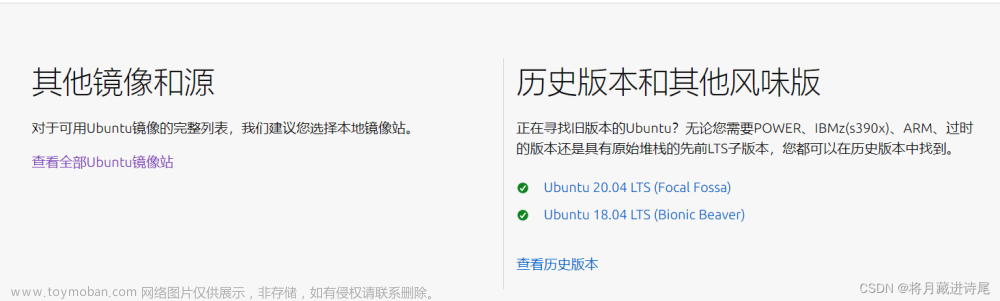
二、安装VMware和Ubuntu虚拟机
1、安装VMware
由于笔者原本已经安装了VMware,因此这次顺便更新一下VMware。
(1)双击 VMware-workstation-full-17.0.0-20800274.exe安装包。

(2)一路点击【下一步】,直到到达直接到自定义安装路径。选择你想要安装VMware的地址,最好不要安装在c盘。由于笔者是更新VMware,因此路径已经默认到原本VMware的安装路径中了。
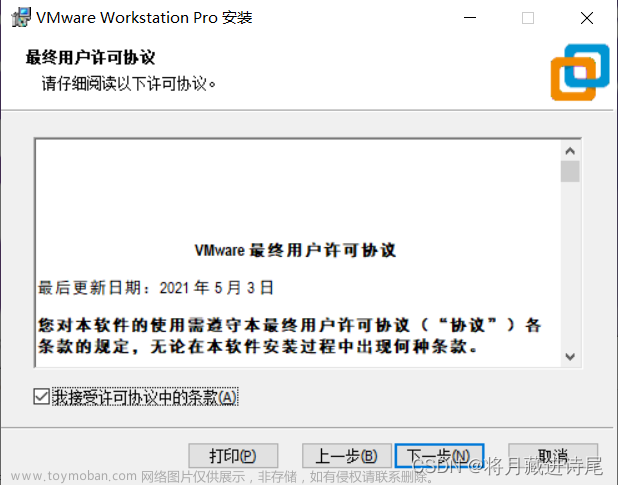

(3)在自定义安装中选择将VMware Workstation控制台工具添加到系统Path,点击下一步。
(4)一路点击下一步,等待安装/升级完成。(如果是升级可能需要在升级前重启电脑)
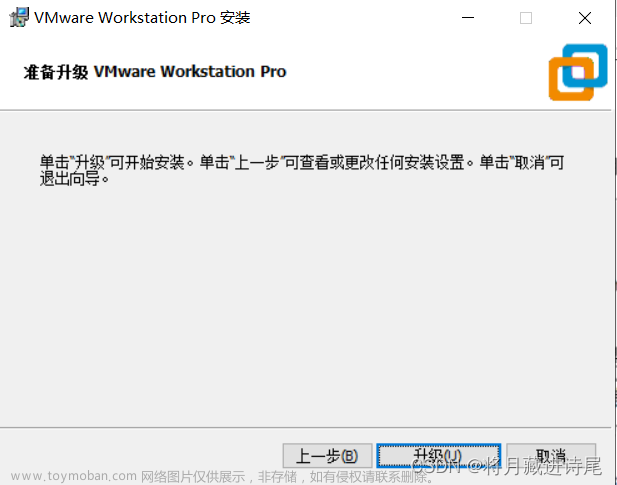

2、安装Ubuntu镜像
(1)打开VMware,选择 【创建新的虚拟机】。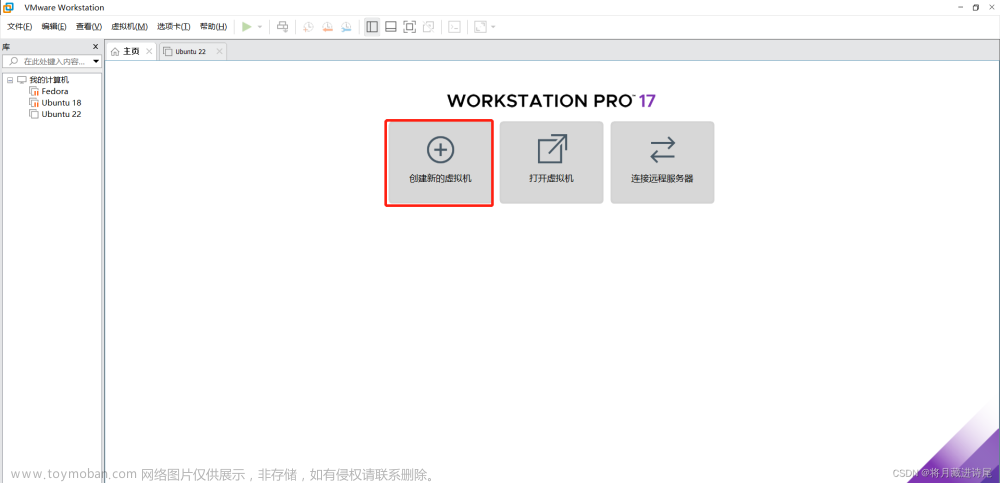
(2)选择 【自定义(高级)】,点击下一步。
(3)点击下一步。
(4)选择 【稍后安装操作系统】,点击下一步。
(5)操作系统选择:Linux,版本选择:Ubuntu 64位,点击下一步。
(6)命名虚拟机,并选择安装位置(尽量不要放在c盘),点击下一步。
(7)根据自己的需求酌情选择处理器数量,点击下一步。
(8)根据自己电脑的配置酌情选择虚拟机内存,常用的有1GB、2GB、4GB等,点击下一步。
(9)选择 【使用网络地址转换(NAT)】 ,点击下一步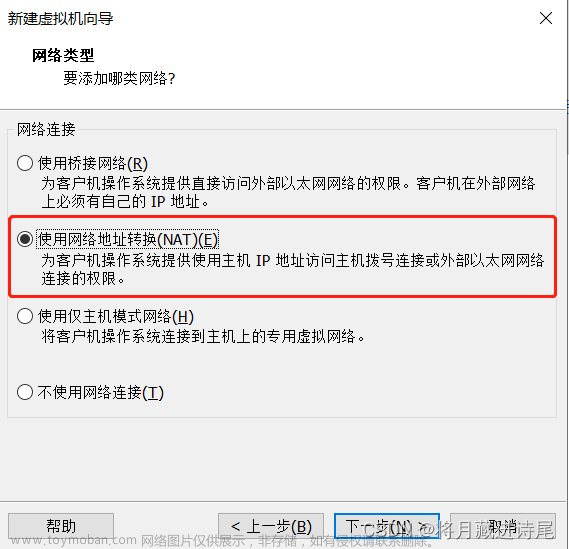
(10)在I/O控制器类型设置中选择:【LSI Logic (推荐)】 ,点击下一步。
(11)在磁盘类型中选择:【SCSI (推荐)】 ,点击下一步。
(12)选择 【创建新虚拟磁盘】 ,点击下一步。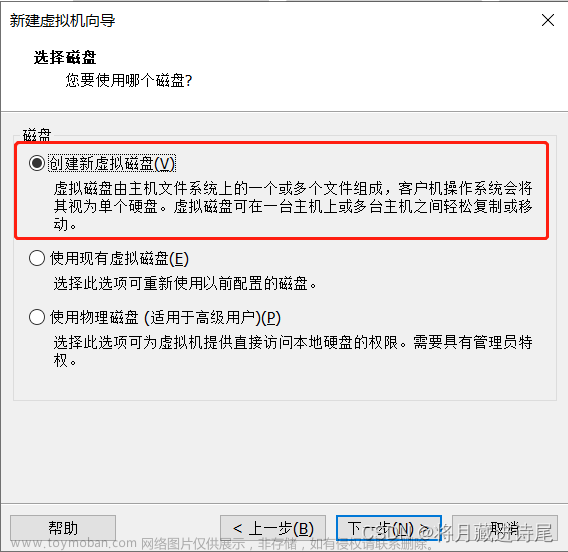
(13)根据自己电脑的空间酌情选择磁盘容量,根据自身需求(是否经常移动虚拟机)将虚拟磁盘存储为单个文件或拆分成多个文件,点击下一步。
(14)选择磁盘文件位置,点击下一步。
(15)检查配置,没问题就点击完成。
(16)编辑虚拟机设置。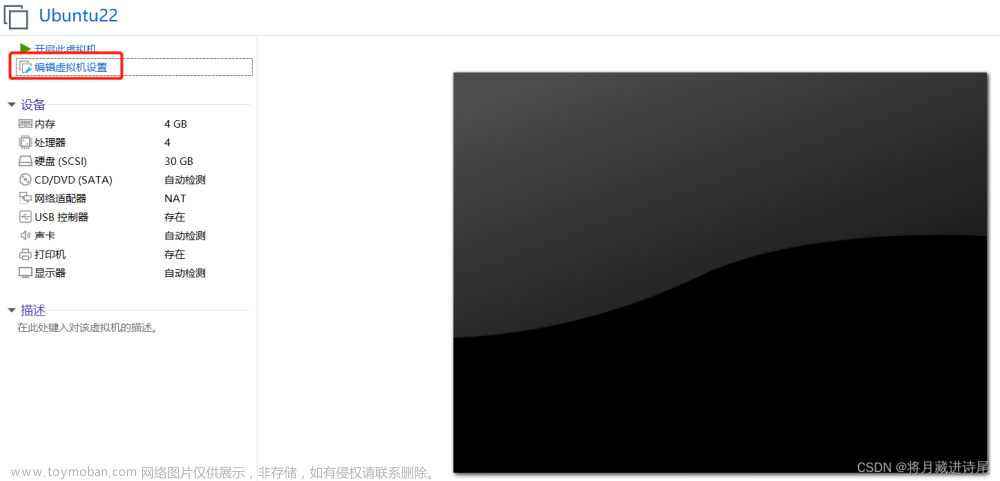
(17)点击【CD/DVD(SATA)】,在【使用ISO映像文件】处通过【浏览】找到下载好的Ubuntu iso映像文件,设置完成后点击确定选择。
三、Ubuntu系统初始化及基本配置
1、系统初始化
(1)点击 【开启此虚拟机】 打开虚拟机。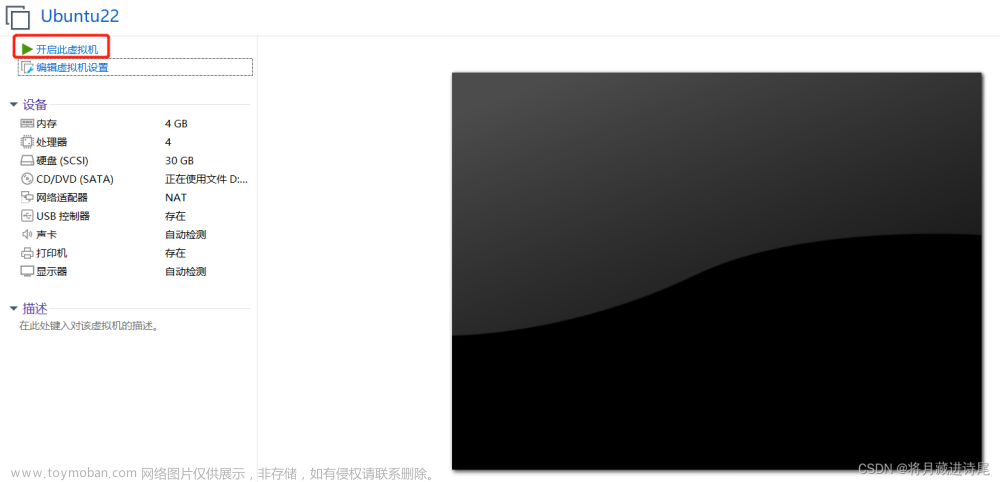
(2)选择 【Try or Install Ubuntu】 并回车
(3)选择语言并安装。左侧滚动条拉到最底部,选择 【中文(简体)】,点击 【Install Ubuntu/安装Ubuntu】。
(4)选择键盘布局,点击继续。美式键盘布局=中式键盘布局,如果想要更广泛的适配性,就选美式键盘布局。
(5)更新和其他软件设置。
- 如果仅供 认识系统与基本学习 使用,则选择 Minimal Installation(最小安装) 即可满足基本需求;
- 如果有进一步的使用需求,则建议选择 Normal Installation(正常安装) 进行安装;
- 安装时进行下载更新: 可根据个人情况自行选择,如进行勾选,则会增加安装时间;如未勾选,则在系统安装完成后,可自行进行软件的下载更新;
-
安装第三方软件: 可根据个人情况自行选择,如进行勾选,则会增加安装时间,但能在日后使用过程中避免浏览器图片视频等打不开的问题;如未勾选,则可以在之后需要时自行下载。

(6)安装类型。由于本篇安装环境为虚拟机,安装位置也仅限于Vmware分配给Ubuntu的文件夹,所以并不会涉及到本机其他文件,可放心选择【删除整个磁盘并安装 Ubuntu】,然后点击【现在安装】。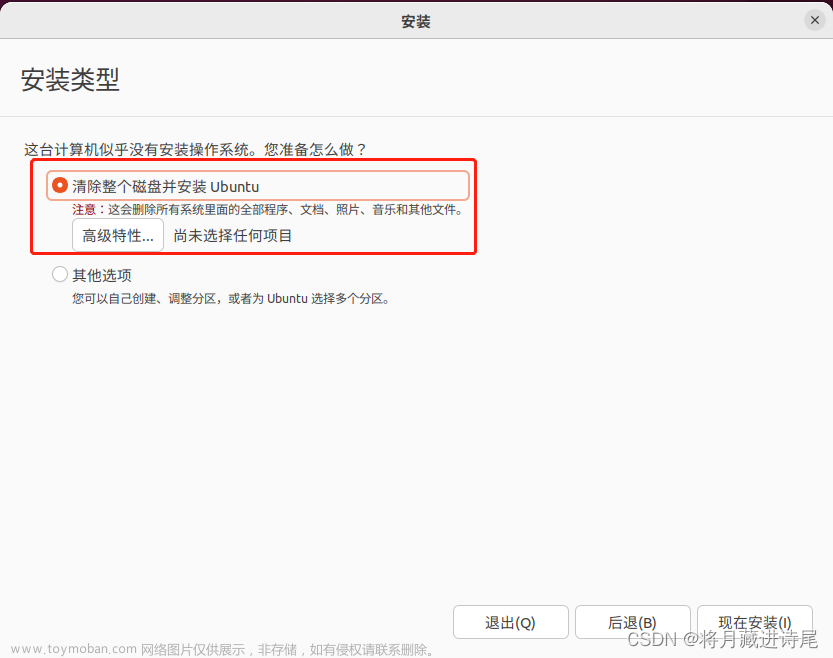
再次提醒是否确定删除磁盘,如确定操作,则点击继续。
(7)选择时区。选择: 中国 ,下方地址栏会自动出现 Shanghai (默认),点击继续。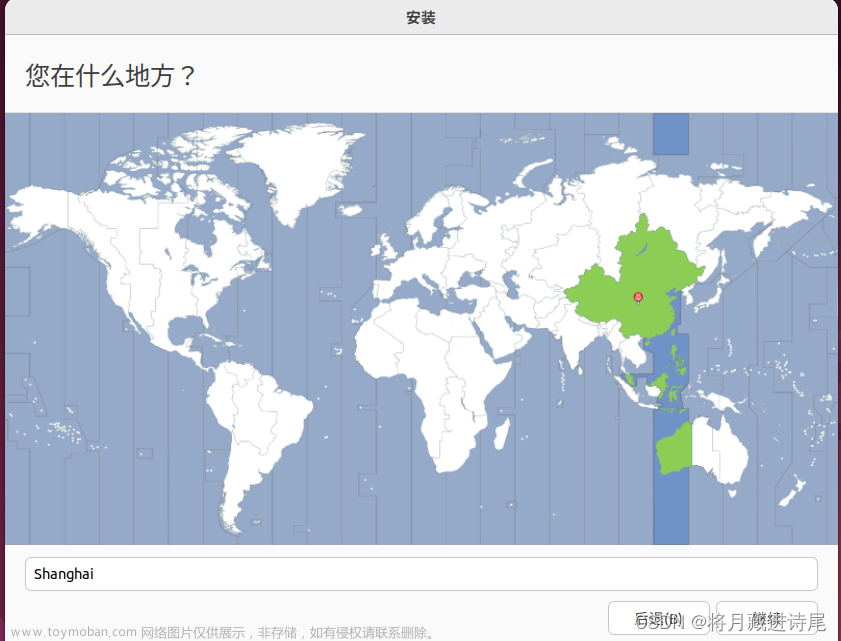
(8)设置用户名和密码。此密码一定要记牢,在此后登录系统(设置了登录需要密码)以及使用终端(Terminal)等其他操作时都要用到。
(9)等待安装,约10分钟。
(10)重启系统。点击【现在重启】,出现 Press Enter 提示后,按回车。
2、系统基本配置
(1)软件更新。 如选择 Install Now ,则需等待一段安装时间;如未勾选,则在系统配置完成后,可自行进行更新。
(2)基本账户设置。
点击【跳过】。
点击【前进】。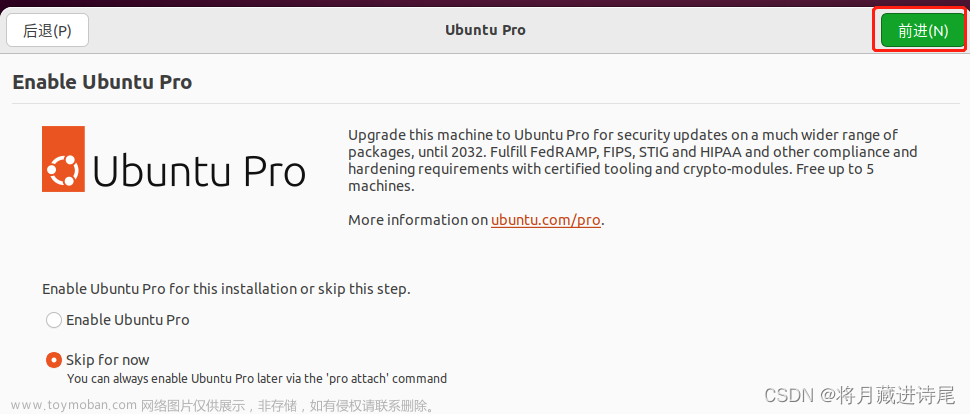
是否帮助改进Ubuntu,即自动发送系统报告,可根据个人情况选择。然后点击【前进】。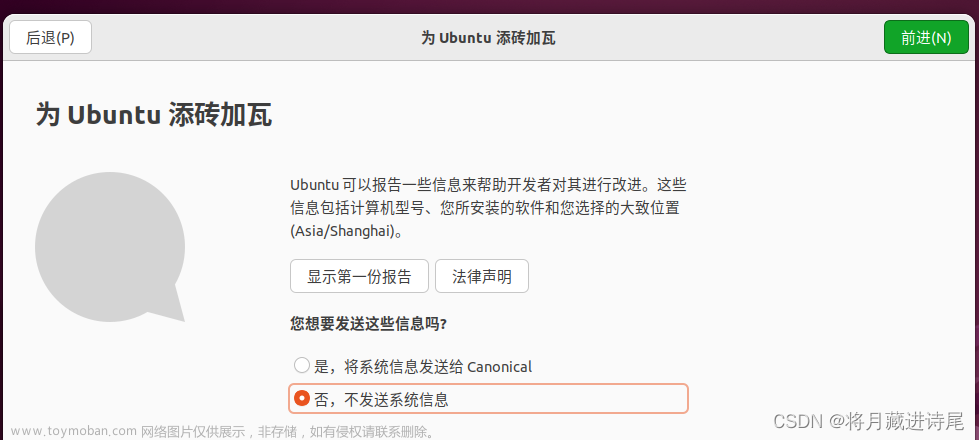
是否打开位置服务,可根据个人情况选择。然后点击【前进】。
点击【完成】或者点击软件来安装需要的软件。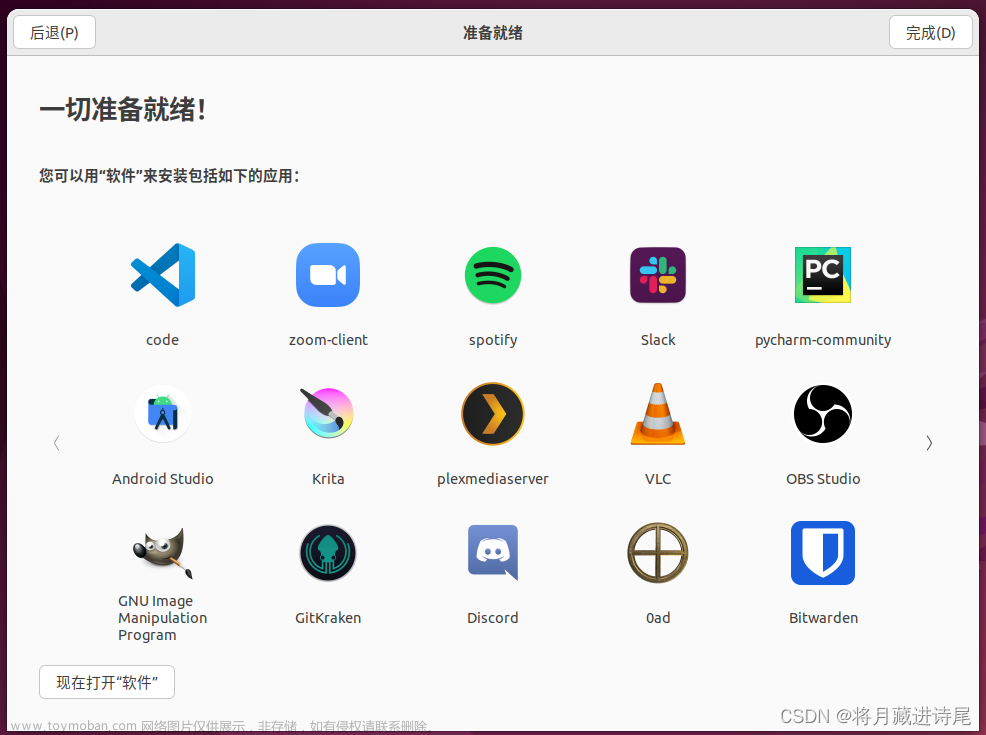
点击Vmware上方按钮 拍摄此虚拟机的快照 ,如果系统崩掉,可随时退回到刚装机的状态。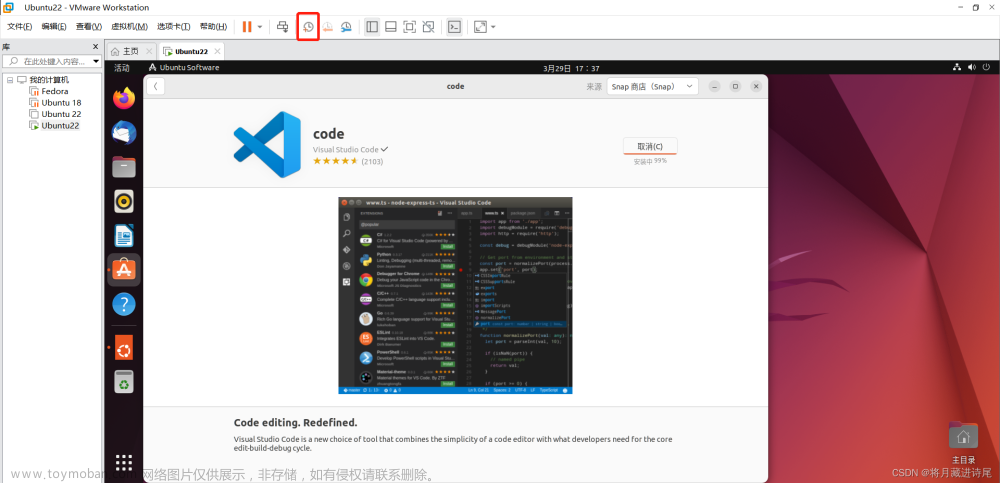
如果您能看到这里,说明前面的步骤都已经成功完成啦,接下来祝诸位学运昌隆,加油!文章来源:https://www.toymoban.com/news/detail-844087.html
参考资料
1、Ubuntu虚拟机安装
2、【慕伏白教程】在Vmware中安装Ubuntu流程文章来源地址https://www.toymoban.com/news/detail-844087.html
到了这里,关于【最新】手把手教你在VMware中安装Ubuntu虚拟机的文章就介绍完了。如果您还想了解更多内容,请在右上角搜索TOY模板网以前的文章或继续浏览下面的相关文章,希望大家以后多多支持TOY模板网!




![手把手教你在windows使用Docker搭建Minio[详细教程]](https://imgs.yssmx.com/Uploads/2024/02/658443-1.png)



![【运维】手把手教你在windows使用Docker搭建Minio[详细教程]](https://imgs.yssmx.com/Uploads/2024/02/737829-1.png)